标签:down stat oracl capacity trying res mkfs.ext4 window find
打开windows命令终端。然后打开virtualbox安装目录,找到VBoxManage.exe,拖动到终端里面。输入命令:list hdds,回车。
我安装的位置是 : C:\Program Files\Oracle\VirtualBox。
C:\Program Files\Oracle\VirtualBox>VBoxManage.exe list hdds
结果:
UUID: 3aa0ca79-5c4b-4e88-8921-38ec299310f8 Parent UUID: base State: created Type: normal (base) Location: C:\Users\fei\VirtualBox VMs\CentOs7-DVDios-LAMP\CentOs7-DVDios-LAMP.vdi Storage format: VDI Capacity: 8192 MBytes Encryption: disabled
可以看出容量是8G,文件地址在"C:\Users\fei\VirtualBox VMs\CentOs7-DVDios-LAMP\CentOs7-DVDios-AMP.vdi"。
(2)修改容量:
C:\Program Files\Oracle\VirtualBox>VBoxManage.exe modifyhd "C:\Users\fei\Virtual Box VMs\CentOs7-DVDios-LAMP\CentOs7-DVDios-LAMP.vdi" --resize 20480 0%...10%...20%...30%...40%...50%...60%...70%...80%...90%...100%
再次查看容量,发现已经改变:Capacity: 20480 MBytes。
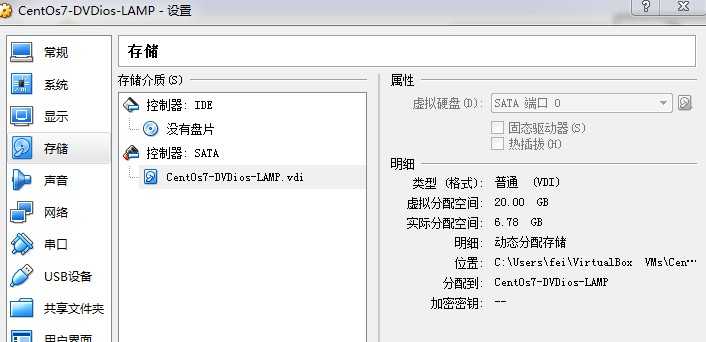
总容量变成了20G,实际分配空间还是6.78G。
下载Gparted Live CD,一个分区管理工具。http://down.tech.sina.com.cn/content/37459.html。
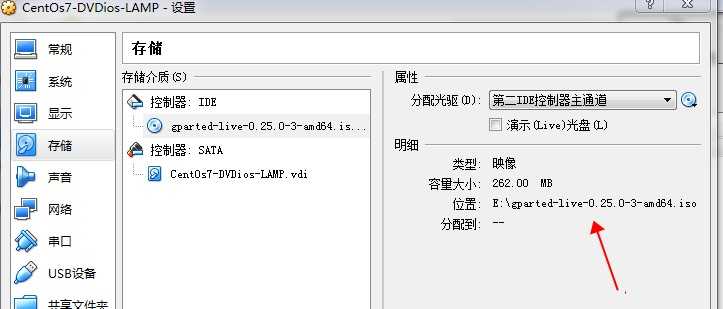
然后点击确定,启动系统。
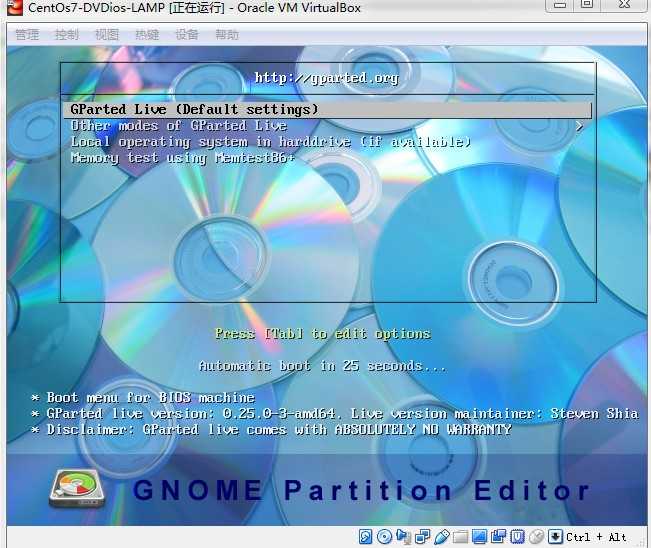
一直回车,语言选择26 简体中文,模式选0,正常应该进入分区界面,但是测试出了以下问题:
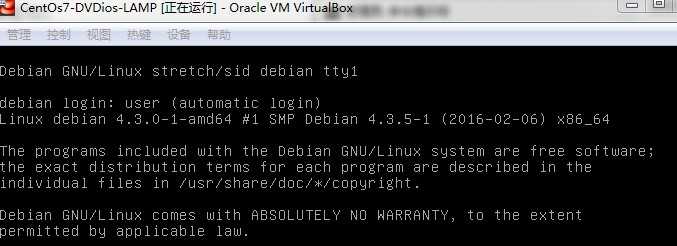
卡在这不会动,尝试其他方法。
(5)LVM(Logic Volume Manager)逻辑卷管理,分区管理方式。
克隆虚拟硬盘:
C:\Program Files\Oracle\VirtualBox>VBoxManage.exe clonehd "C:\Users\fei\VirtualB ox VMs\CentOs7-DVDios-LAMP\CentOs7-DVDios-LAMP.vdi" "C:\Users\fei\VirtualBox VMs \CentOs7-DVDios-LAMP\CentOs7-DVDios-LAMP-clone.vdi" 0%...10%...20%...30%...40%...50%...60%...70%...80%...90%...100% Clone medium created in format ‘VDI‘. UUID: 990467ef-ae35-4cbe-889d-0cfb4ccf6252
添加虚拟硬盘:
在打开虚拟机--选个系统--右击--设置--存储--控制器SATA--右边的添加虚拟硬盘--选择克隆的文件就行了。
sudo fdisk -l 查看当前系统分区情况
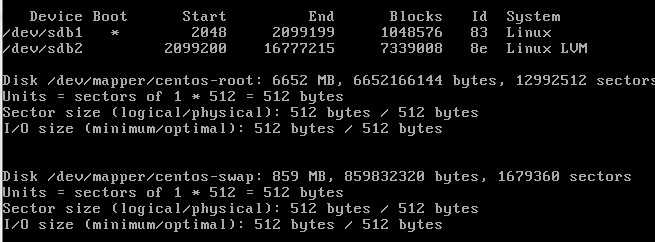
下面创建将扩展的空间,创建新分区
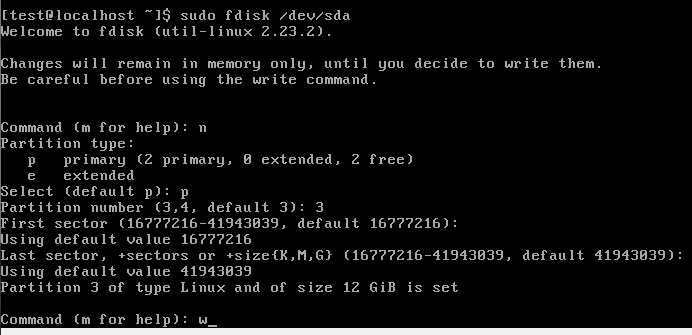
重启系统,会看到刚才的分区sda3,将分区格式化为ext4格式。
sudo mkfs.ext4 /dev/sda3
下面开始LVM操作:
sudo vgdisplay //查看卷组名,我这里是centos,下面要用
sudo pvcreate /dev/sda3 //创建新物理卷 sudo vgextend centos /dev/sda3 //扩展到卷 组
sudo lvdisplay | more
结果显示 /dev/centos/root 就是根分区,也是我们要扩展的分区
sudo lvextend -L +6.96 /dev/centos/lv_root sudo lvextend /dev/centos/lv_root /dev/sda3 //两个命令都可以,不过下面好些,不用计算,命令意思是扩展到逻辑分区
刷新分区
sudo resize2fs /dev/centos/root //刷新逻辑分区容量
执行报错:
resize2fs 1.41.12 resize2fs: Bad magic number in super-block while trying to open /dev/centos/root Couldn‘t find valid filesystem superblock.
执行以下命令:
sudo xfs_growfs /dev/mapper/centos-root
结果:
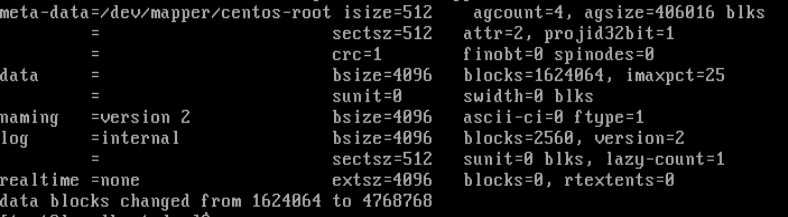
再次查看磁盘空间:
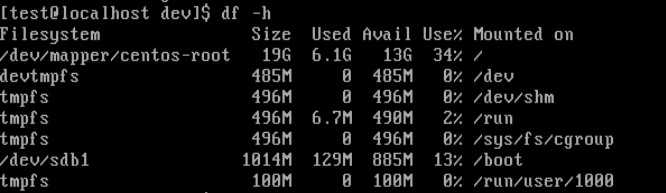
磁盘空间以改变。
参考资料有:
https://blog.csdn.net/onlysingleboy/article/details/38562283
https://www.cnblogs.com/archoncap/p/5442208.html
https://blog.csdn.net/timecolor/article/details/48468377
感谢博主分享。
标签:down stat oracl capacity trying res mkfs.ext4 window find
原文地址:https://www.cnblogs.com/gyfluck/p/9257907.html